Al realizar intentos de autenticación incorrectos, a veces fail2ban también puede bloquear conexiones legítimas. De forma predeterminada, el tiempo de prohibición es de 10 minutos. Después de 10 minutos, una dirección IP prohibida se desbloquea automáticamente. Sin embargo, si un sistema legítimo está prohibido y no puede esperar a que expire el tiempo de prohibición, puede desbloquearlo manualmente. En esta publicación, describiremos cómo desbloquear una dirección IP en fail2ban.
Fondo:
Cuando un usuario intenta iniciar sesión con una contraseña incorrecta superior a la especificada por el maxretry opción en el / etc / fail2ban / jail.local archivo, es prohibido por fail2ban. Al prohibir la dirección IP del sistema, ningún usuario del sistema prohibido puede utilizar el servicio prohibido.
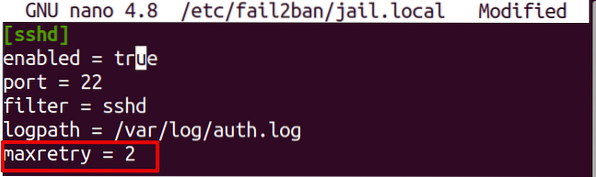
A continuación se muestra el mensaje de error recibido por un usuario con la dirección IP "192.168.72.186 "prohibido por fail2ban. Estaba intentando iniciar sesión en el servidor a través de SSH con las contraseñas incorrectas.

Ver la dirección IP prohibida y la información de la cárcel
Para saber qué direcciones IP están prohibidas y a qué hora, puede ver los registros del servidor donde está instalado fail2ban:
$ cat / var / log / fail2ban.Iniciar sesiónEl siguiente resultado muestra la dirección IP "192.168.72.186 "está prohibido por fail2ban y está en la cárcel llamada" sshd."

También puede usar el siguiente comando con el nombre de la cárcel para mostrar las direcciones IP prohibidas:
$ sudo fail2ban-estado del clientePor ejemplo, en nuestro caso, la dirección IP prohibida está en la cárcel "sshd", por lo que el comando sería:
$ sudo fail2ban-estado del cliente sshdLa salida confirma la dirección IP "192.168.72.186 "está en la cárcel llamada" sshd."
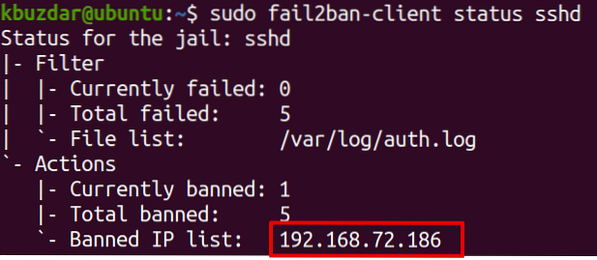
Desbancar una IP en fail2ban
Para desbloquear una dirección IP en fail2ban y eliminarla de la cárcel, utilice la siguiente sintaxis:
$ sudo fail2ban-client set jail_name unbanip xxx.xxx.xxx.xxxdonde "jail_name" es la cárcel donde se encuentra la dirección IP prohibida y "xxx.xxx.xxx.xxx ”es la dirección IP que está prohibida.
Por ejemplo, para desbloquear una dirección IP "192.168.72.186 ", que está en la cárcel" sshd ", el comando sería:
$ sudo fail2ban-client establece sshd unbanip 192.168.72.186Verifique si la dirección IP no ha sido prohibida
Ahora, para verificar si la dirección IP no ha sido prohibida, vea los registros usando el siguiente comando:
$ cat / var / log / fail2ban.Iniciar sesiónEn los registros, verá un Desban entrada.

O también puede usar el siguiente comando para confirmar si la dirección IP no ha sido prohibida:
$ sudo fail2ban-estado del clienteReemplaza "jail_name" con el nombre de la cárcel donde estaba la dirección IP prohibida.
Si no encuentra la dirección IP en la lista Lista de IP prohibidas, significa que se ha desbloqueado con éxito.
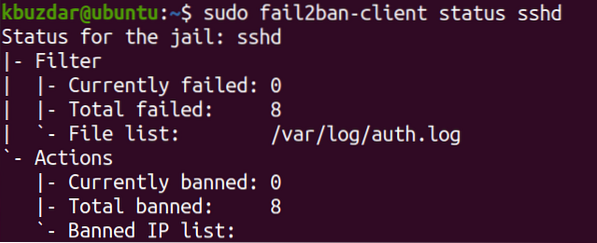
Así es como puede desbloquear una dirección IP en fail2ban. Después de anular la prohibición de la dirección IP, puede iniciar sesión fácilmente en el servidor a través de SSH.
 Phenquestions
Phenquestions


